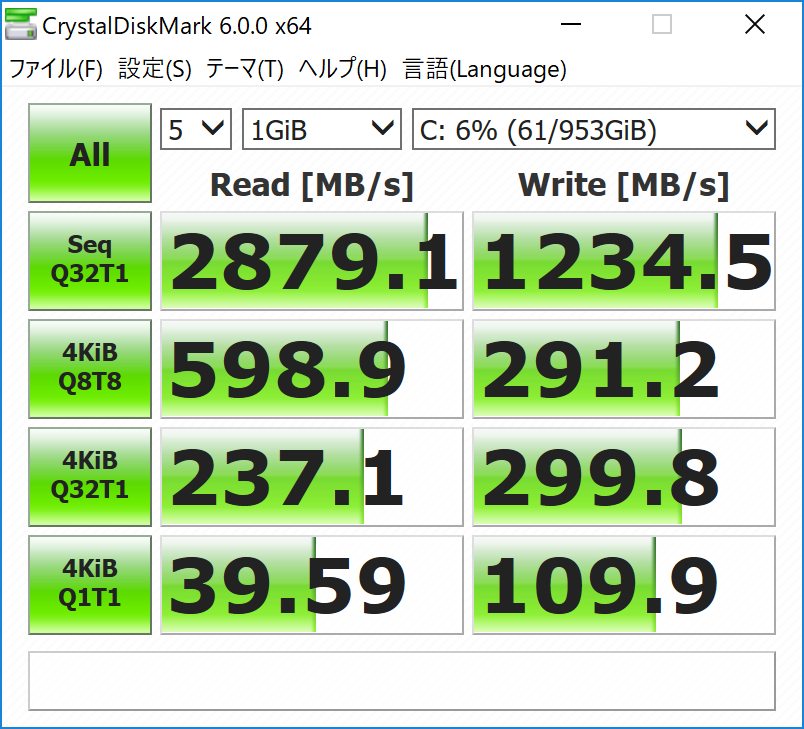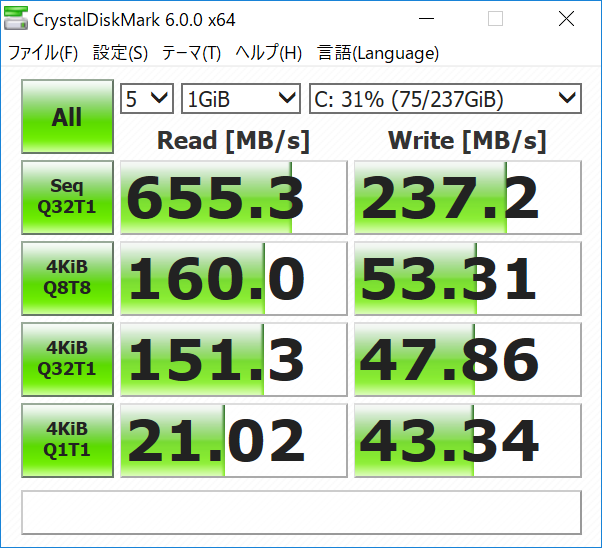こんにちは。不可思議絵具です。
Microsoft代理店様から超ハイエンド2 in 1 PC「Surface Book 2(13.5インチ)」をお借りしたのでレビューします。
Surface Book 2は「Surfaceモバイル三兄弟」の中で兄貴分、いわゆるフラッグシップに当たる機種で、ノートパソコンに「あれば良いのにな」という機能・スペックが妥協なく詰め込まれた、クルマで言うところのフェラーリのようなマシンです。
それゆえ、最安スペックでも20万円、普及価格帯で30万円、最高スペックだと40万円越えの超ハイエンドマシンであり、メインターゲットは映像・画像クリエイター。
こんな高性能マシンをExcel弄りやブログ書きに利用するなど、つっかけでフェラーリに乗って近所のスーパーに買出しに行くようなもので、オーバースペックの極み!
非常に使い手を選ぶパソコンであります。
(と言いつつ、このブログ記事はSurface Book 2で書いてるんですけどねw)
とはいえこのマシン、そこら辺のコスパ重視のゲーミングノートと違い、外装・ギミックを含め、非常に高品質かつ高級に仕上げられており、仮に「スーパーの買出し」が主な用途であったとしても、「所有の悦び」を満喫できる……いわゆる「ドヤ要素」を満載しております。
ハッキリ言って、全部入りの最高級品の前には「コスパ」など、霞んでしまうのです。
人とは一味違うパソコンを持ちたい方に、ぜひ検討してほしいマシンです。
よって、本記事は単に高スペックを並べ立てるのではなく、本機がそこはかとなく醸し出す「本物感」が伝わるよう意識して書きました。
というか、ケチを付けられる所があんまり無いんですよw
熱が入りすぎて枕が長くなってしまいましたね(^^;
では、レビュー行きます!
Surface Book 2の特徴
プロモーション動画(クリックで再生)
- 完全に余談ですが、このPVはFly me to the Moonのアレンジがクソかっこいいので(特に0:59からの哀愁エレキ)、本機に興味が無い人もぜひ観て下さい。いや絶対観ろ
ざっくり、こんなマシン
- 必要に応じてタブレット部を切り離せる
- キーボード接続中は外部バッテリー/GPUで性能が大幅アップ
- バッテリー持続は驚異の17時間でスタミナ抜群
- NVIDIA製の高性能GPUによる、高速な画像処理
- プロ・クオリティのタッチパネル性能(筆圧4096段階&傾き検知)
- Surfaceシリーズ内最高画質
- 13.5インチ…3000×2000ピクセル(267PPI)
- 15インチ…3240×2160ピクセル(260PPI)
- 最新の第8世代Core i7プロセッサ
- クアッドコア(4コア)なので並列処理がサクサク
- 削り出しマグネシウム合金による、高級感あふれる外観と手触り
- クラフトマンシップ溢れた曲面処理による、艶めかしいボディライン
- OSがWindows 10 Proなので、ビジネスユースに最適
- Office Home & Business Premium 2016(Excel, Word, PowerPoint, OneNote, Outlook)が標準添付なので、ビジネス・勉強に速攻で利用可能
Surfaceモバイルシリーズ内のフラッグシップ機にあたり、Surface Pro / Laptopの特徴を併せ持ち、かつ全性能が上回っています。
タブレットとキーボードが分離する
Surface Book 2は「2 in 1」というカテゴリーに属します。
「2 in 1」とは、ノートパソコンとタブレットの2機能を兼ね備えるという意味です。
普段はハイスペックなノートパソコンとして使いつつ、必要に応じてディスプレイ部分を取り外してタブレットとして使える、両者の美味しい所取りのマシンです。
タブレットは表向きにも裏向きにも取り付けできる
タブレット部はキーボード部に対して表向きにも、裏向きにも取り付けられます。
こんな感じです。
- Windows画面上、またはキーボードの取り外しボタンを押す

- タブレット部を逆向きに取り付ける

- タブレット部を閉じる

- 完成

もちろん、キーボード部を取り外してタブレットとしても使えます。
ガッツリ仕事用に使うときはノートパソコンとして使い、遊びに使うときはタブレットとして使える、文武両道のマシンです。
多彩な利用スタイル
このようにタブレット部とキーボード部が分離することで、多彩な使い方ができます。
①ラップトップモード


Surface Book 2の基本的な利用スタイルで、ノートパソコンとして使います。
タブレット部とキーボード部のバッテリーを合わせて使う事ができるので駆動時間が長くなります(メーカー公称17時間)。
また、キーボード部の外部GPUが有効になり3D性能が大幅アップします。
②タブレットモード


タブレット部のみ切り離した状態です。
漫画や小説、絵などを手に持って見るのに適しています。
ただし、Surface Proのようなキックスタンドが無いので、自立できません。
手に持つのが前提になります(個人的には凄く残念)。
ちなみに重量は13.5インチ版で約720g、15インチ版で約817gです。
③スタジオモード

バッテリーと外部GPUをフル活用した、最強のタブレットとして機能します。
ただしタブレットとして持ち運ぶには重い(約1.6Kg)ので、ペンを使ったイラスト描き……いわゆる液晶ペンタブレットとしての利用が主な用途になります。
④ビューモード

スタジオモードの状態からタブレットを起こします。
対面の相手にプレゼンしたり、映画鑑賞したりするのに向いています。
タッチパネルを使って操作します。
⑤テントモード(勝手に命名)

公式サイトに載っている使い方ではありませんが、ビューモードの状態をひっくり返してテント形状にできます。
ビューモードよりも少ない設置面積で済みますので、新幹線のテーブルなど、奥行きがない場所に設置できるので便利です。
ディスプレイが縦に付かないのが残念
ディスプレイを縦に取り付けられないのが残念だなあと思いました。

こんな風に縦向きに取り付けられたら、Webページや漫画が快適に見れるのになあ。
私だけかもしれませんが……。
「ビューモード」と「テントモード」はSurface Book 2ならでは
一般的なノートパソコンで映画を見るとキーボードが手前に来てしまう(=画面が遠くなってしまう)ので、どうしても迫力が削げてしまいますが、「ビューモード」と「テントモード」だと画面が目前に来るので、かなりイイ感じです。
こんな使い方ができるのはSurface Book 2ならではです。
Surfaceシリーズ内での「Book 2」の位置付け
Surfaceシリーズは4形態あり、大まかに次のようになっています。
| シリーズ | 重量 | 形態 | 対抗機種 私の所感 |
価格帯 |
|---|---|---|---|---|
| ①Surface Laptop |
1,252g | クラムシェル (ノートPC) |
MacBook / MacBook Pro 13インチ アッパーミドルノート。 公式サイト Microsoft Surface Laptop 関連記事 レビュー記事 |
13万円台 |
| ②Surface Pro |
768g | タブレット (キーボード 別売) |
iPad Pro 12.9インチ ハイエンドタブレット。 公式サイト Microsoft Surface Pro 関連記事 レビュー記事 |
11万円台 |
| 本記事で紹介 ③Surface Book 2 |
1,534g | 2 in 1 (キーボード 脱着可) |
MacBook Pro 15インチ 超ハイエンドノート。 公式サイト Microsoft Surface Book 2 |
20万円台 |
| ④Surface Studio |
9.56Kg | デスクトップ |
iMac Pro 現時点で考えうる最強パーツを全投入した、贅の限りを尽くした超ハイエンドデスクトップ。 公式サイト Microsoft Surface Studio |
41万円台 |
今回レビュー対象のSurface Book 2は表の3番目になり、Surface Laptop / Proの兄貴分になります。
- MacBookに負けないオシャレなマシンが欲しい
- デスクトップもモバイルも、全てこの一台でこなしたい
- 「見る」よりも「作る」の比重が大きい。
特にグラフィック性能は妥協できない - 業務ワークフローも無視できない。
Widowsの豊富なアプリ(特にOffice)を不自由なく使いたい - パソコンは仕事道具であり、「コスパ」などという物は求めていない。
現時点で手に入る、最高品質の物を求めている
こういった「プロフェッショナル」に向いたノートパソコンです。
他のSurfaceとのコンセプトの違い
各機種のコンセプトの違いを一言で表すと
| Surface Laptop | ノートパソコン |
|---|---|
| Surface Pro | タブレットがノートパソコンにもなる (キーボード別売) |
| Surface Book 2 | ノートパソコンがタブレットにもなる |
なのですが、もう少し噛み砕いて説明します。
(Laptopはノートパソコンなので省略)
「ディスプレイ(タブレット部)とキーボードが分離する」という意味では、Surface ProとBook 2は似たような機種ですが、両者の決定的な違いはキーボード部にあります。
Surface Proの主役は「タブレット」で、「別売のタイプカバーも買えばノートパソコンみたいに使えますよ」という考え方です。
一方、Surface Book 2は「キーボードありき」で、最初からキーボードとセットで販売されており、タブレット部に小容量バッテリー・CPU・メモリ・ディスクを、キーボード部には大容量バッテリー・外部GPUを内蔵するという機器構成です。
キーボードと接続することで最高性能を発揮するようになっているので、基本はノートパソコンとして使うが、必要に応じてタブレットとして使う、というのがSurface Book 2の使い方になります。
あくまでタブレットモードは一時的なもの。
「ディスプレイを取り外してタブレットとしても使えますよ」という考え方です。
13.5インチモデルと15インチモデルの違い
プロモーションビデオからも分かるように、Surface Book 2には13.5インチと15インチの2タイプあります。
本記事は13.5インチのレビューで15インチについてはあまり触れませんので、15インチタイプの特徴をサッと流しておきます。
スペック上の主な違いは以下の通りです。
| 画面 サイズ |
13.5インチ | 15インチ |
|---|---|---|
| CPU | Core i5 又は Core i7 | Core i7 |
| メモリ | 8GB 又は 16GB | 16GB |
| 画質 | 3000×2000ピクセル(267PPI) | 3240×2160ピクセル(260PPI) |
| GPU | GeForce GTX 1050 (ビデオメモリ 2GB) | GeForce GTX 1060 (ビデオメモリ 6GB) |
| 寸法 | 幅 :312mm 奥行:232mm 高さ:23mm(最薄部15mm) |
幅 :343mm 奥行:251mm 高さ:23mm(最薄部15mm) |
| 重量 | Core i5:1,534g Core i7:1,642g |
1,905g |
15インチタイプ特徴は以下の通りで、より映像・動画クリエイター向けに特化した機種になります。
- 画面サイズの大型化と共にピクセル数も強化
- GPUを大幅強化(単純性能比2倍)
- CPU・メモリ容量は潔く最高スペックのみ
13.5インチタイプは「ハイエンドノート以上、ゲーミングノート未満」位の性能ですが、15インチタイプは「明確にゲーミングノート級」の性能です。
15インチの現物を見てないので何も言えませんが、個人的に「Surface Book 2を求めるようなエンスー」には、是非、15インチタイプを買ってほしいですね。
かなりデカイけど……(^_^;)
レビュー
では、各部位のレビューに行きましょう。
外観
色はシルバーのみ。
外装は削り出しのマグネシウム合金で構成されていて継ぎ目がなく、ネジ穴などが一切排除されているので、カタマリ感がとても美しいです。
(👇の写真は全てタップで拡大できます)
私の下手な写真だと本機の上質な質感が伝わりにくいので非常に申し訳ないのですが、肌に吸い付くような表面加工、丁寧に仕上げられた曲面、鈍く輝くマグネシウムボディ……どの部分を切り取ってもスキがありません。
「オトナの所有欲」を掻き立ててくれる造形です。
サイズ

13.5インチ版のサイズは幅312mm、奥行232mm、高さ23mm(最薄部15mm)。
B5ノートサイズより一回り大きい程度のサイズで、どんなカバンにも難なく入るでしょう。
15インチ版は幅343mm、奥行251mm 、高さ23mm(最薄部15mm)。
13.5インチサイズに比べて更にもう一回り大きくなりますので、大きめのビジネスバッグやリュックサックでないと厳しいかも?
重量
さすがに1.5Kg超えとなると、手に持つとズッシリ来ます。
この画面サイズのクラスで言うと、重い部類です。
(性能からすると、かなり頑張っているのですが)
| サイズ | CPU | 外部GPU | 重量 |
|---|---|---|---|
| 13.5インチ版 | Core i5 | 無し | 1,534g |
| Core i7 | GeForce GTX 1050 | 1,642g | |
| 15インチ版 | Core i7 | GeForce GTX 1060 | 1,905g |
軽量化目的のためにCore i5モデルを買うのは全くお勧めしません
13.5インチ版はCore i5を選択するとファンレス仕様になるため、Core i7に比べ100g近く軽量化しますが、外部GPUが付きません。
それでは、そもそもSurface Book 2を選ぶ意味が無いです。
重量を重視するなら他の機種がいくらでもあります。
個人的にはSurface Book 2は「デスクトップパソコンを持ち運ぶ」というコンセプトの機種だと思っています。
少し重いけれども、デスクトップパソコン級の性能を持ち運べる
外でGPUが使える
いつでもどこでも、パワフルな処理ができる
これが、他機種にないSurface Book 2のアイデンティです。
ここで重量のことを考えて半端に日和ってCore i5モデルの事を考えると、「スペックの割に高い・重い」……と、途端にSurface Book 2が平凡以下の機種に見えてしまうことでしょう。
この機種を買うからには絶対、GPU付きのCore i7モデルを買って下さい。
この機種に「中途半端」は全く似合いません。
ACアダプタが重い

残念なのは、ACアダプタが実測380gとかなり重くてかさばること。
102Wもの大容量なので致し方ない所ではありますが、本体と合わせると2Kg以上になり、歩いて持ち歩くには少々厳しくなってきます。
私のように車移動が中心の使い方なら全く問題ないですが、徒歩や自転車で持ち運ぶつもりの方は覚悟したほうが良いでしょう。

ACアダプタにはUSB-A端子が付いており、パソコン利用と共にスマホの充電ができます。
ディスプレイ
画素がきめ細やかで、文字がかなり美しい
13.5インチ版は3000×2000ピクセル(267PPI)、15インチ版は3240×2160ピクセル(260PPI)となっており、かなりの高解像度です。
表面は光沢(グレア)加工が施されており、写真などが鮮やかに映ります。
画素が相当きめ細かいので、画面上の文字がクッキリ・ハッキリ表示されます。
アスペクト比は文書作成・閲覧に適した3:2
縦横比(アスペクト比)は3:2で、昨今のノートパソコンでは珍しく正方形に近い形です。
そのため、一般的なノートパソコンに比べて縦に少しドット数が多いので、Webサイトや文書など、縦長の書類を読むのにゆとりがあります。
ただし、流通する動画の主流サイズは16:9(1920×1024…フルHD)なので、一般的なノートパソコンよりも上下の帯が占める割合は大きくなってしまいます。


ディスプレイは全開しない

ディスプレイ部は全開しません(125度まで)。
対面の人に見せる場合は、前述の「タブレットモード」や「ビューモード」にします。
ディスプレイは少々グラつく
キーボードとタブレット部は両端2箇所の金属カギで機械的にロックされます(Muscle Wire機構)。
接合中は力を入れて引っこ抜こうとしてもビクともしません。
ただし、完全に一体ではありませんから、一般的なノートパソコンに比べると若干ディスプレイがグラつきやすいです。
ディスプレイが光沢(グレア)加工なのもあり、背中に窓がある(光が映り込む)状況で気分良くタイピングすると、映り込んだ光がチラチラ動くので少々うっとうしいと感じました。
とはいえ初代Surface Bookに比べて金属カギが大きく改良されており、グラつきが軽減されているとのこと。
実際、普通の明るさの部屋では通常のノートパソコンと変わらない使い心地でした。
ディスプレイ脱着には操作が必要
先程も申し上げたように、ディスプレイ部とキーボード部は機械的にロックされていますので、Windows画面上またはキーボードの取り外しボタンを押して「ロック解除」する必要があります。
なお、Windowsがシャットダウンしていても取り外せます。
キーボード
キーボードの配列はSurfaceシリーズ共通です。
Surface Laptopのレビューでも書きましたが、殆どのキーのキーピッチ(キーの幅)はデスクトップパソコン級の19mmを確保していますが、一部のキーについてはデザイン優先のため苦しい部分が3つあります。
- Home/End/PgUp/PgDnが独立したキーでない
慣れないとF9~F12キーと押し間違えやすいです。
これらを多用する方はFnキーのON/OFFを意識することを強いられるので、最初は戸惑うでしょう。 - ↑ / ↓キーが細い
キーボード全体を綺麗な長方形にするためでしょうか。
キーの高さが犠牲になっています。許容範囲ではありますが、少々残念です。 - 右上のBSの幅が少し苦しい
キータッチは固すぎず、ストローク(押し込み加減)は深すぎず、適度な調整です。
総合的な打ち心地はSurface Laptopと同等と感じました。
(Surface Proよりは明らかに良いです)

タッチパッドは相当大きく、使いやすいです。
バックライト搭載
写真を撮り忘れてしまいました。すみませんm(_ _)m
キーボードにはバックライトが搭載されているので、暗い場所でも問題なく使えます。
キーボードは明るいシルバーなので、日中、バックライトが点いているとキートップの文字が見えなくなって焦りました(それくらい明るい)。
各種インターフェイス

正面には電源ボタン、音量ボタンがあります。
背面に端子類はありません。
それにしても、この機種は蛇腹型ヒンジが特徴的です。
左側面にはUSB 3.1 Type-Aポートが2つとフルサイズのSDカードリーダー(SDXC対応)。
SDカードリーダーはフルサイズなので、デジカメのデータ取り込みに適しています。
さすが、クリエイター志向を標榜するだけあるなと感じました。
ただし、挿したカードが出っ張るので、挿したままバッグに入れて持ち運べません。

右側面には写真左からヘッドホンジャック、USB 3.1 Type-CポートとSurface Connectポート。
ヘッドフォンジャックはタブレットモードでも使えるのがミソですね。
Surface Connectは純正ACアダプターによる充電やSurface ドックの接続に使います。
USB PD(USB Power Delivery revision 3.0)に対応しており、充電に使えます。
ただし本機は95Wの大容量のため、一般的な出力のUSBアダプター(45W~60W程度)では「容量不足」の警告が表示され、充電に時間が掛かるでしょう。
あくまで非常用と割り切りましょう。
ちなみに、純正ACアダプターの最大出力は102Wです。
本機のUSB-CポートはDP over USB-C(Display Alt Mode)に対応しているので、このようなケーブルを使えば外部ディスプレイ接続にも使えます。
背面は800万画素、前面は500万画素のカメラが装備されています。
前面にはIRカメラも装備されており、Windows Helloの顔認証に対応しています。
タブレット部にもSurfaceポートが付いていて、タブレットモードでも充電できます。
同梱物
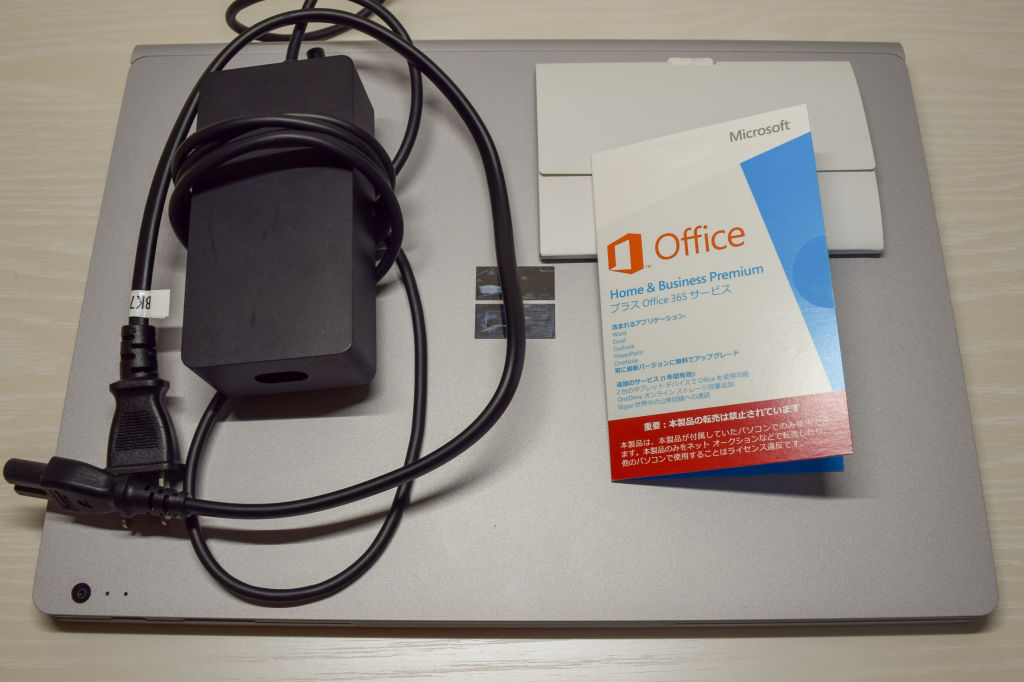
同梱物は以下のとおりです。
- 本体
- ACアダプター
- Office Home & Business Premium 2016 + Office 365 ライセンスカード
- その他説明書類
OSはビジネスに使えるWindows 10 Proを搭載
Surface Book 2のOSは「Windows 10 Pro」なので、
- Windowsドメイン参加
- ドライブ暗号化
- リモートデスクトップ(ホスト(接続受け)側)
- Hyper-V
などのビジネス向け機能を購入直後から使えます。
関連記事 Windows10の選び方と買い方。知っておくべき3つのポイント
他社製タブレット・ノートパソコンの場合、HomeからProへの変更料(1万円程度)が発生したり、Proの再インストール作業が必要になってしまいますので、最初からビジネスユースを考えている方にとっては、とても便利かと思います。
Office Home & Business Premium 2016同梱
Surface Proには「Office Home & Business Premium 2016」が同梱されており、Excel, Word, PowerPoint, Outlookが使えます。
インストールできるのは1台(Surface Book 2)のみですが、ProやLaptopとは違って「Premium」付きなので、将来的にOfficeの新版が出ても最新版に無料で更新できます。
他メーカー製品でOfficeを付けようとすると2万円は掛かるので、Office代が浮くのはSurface Book 2の大きなアドバンテージです。
また、1年分のOffice 365サービス(追加サービス)が付帯しています。
- One Driveの容量が1TBに増量
- タブレット・スマホ版Officeをインストール可(2台まで)
- 無料Skype通話60分/月
- 問い合わせ窓口
これらは継続時に6,264円/年が必要です(価格は2018/06/01時点)。
不要なら放っておけば、これら追加サービスの権利が消えるだけで、追加請求はありませんし、Officeのアップグレード権は残ります。
ベンチマーク結果
試用機のスペックは以下のとおりです。
(ナニゲに40万コースの最高級品借りてたんですねぇ…チビりそ)
- 13.5インチモデル
- CPU:Core i7-8650U 4.2GHz
- GPU:NVIDIA GeForce GTX 1050(GDDR5 2GB)
- メモリ:16GB
- ディスク:SSD 1TB
現在お持ちのパソコンと比べてSurface Book 2がどれくらい良くなるのか参考にしてください。
対Laptopでは圧勝
参考までに前回借りたSurface Laptop Core i7モデルの値を並べておりますが、Book 2の圧勝です。
特にマルチコア系のスコア向上が顕著です。
geekbenchのComputeではLaptopが圧勝ですが(ただ、この数字はチト怪しい)、基本的に全項目でBook 2がLaptopを上回る数字を出しております。
フラッグシップモデルにふさわしい結果と言えます。
3DMarkのスコアは若干不満
ノートパソコンでTime Spyがまともに動いたのを初めて見ましたw
が、思ったより数字が伸びませんでした。
いや……CPU内蔵グラフィクスに比べれば3倍は出ているのですが、GTX 1050の能力なら1900ポイント(4倍)位は出て欲しいんですよね。
消費電力低減の為にデチューンされているかもしれません。
なお、キーボードを外すと内蔵GPU動作になり、Laptopと同程度の数値になると思われます。
すごくザックリ言うと
良く分からない方に言葉で超ザックリと言いますと、
- 事務処理にはオーバースペックなくらい高性能
- 高速なSSDなので、電源を入れてからの立ち上がりが速い
- 当然、高画質動画もヌルヌルサクサクで再生できる
- 3D性能はソコソコ
- 3Dゲーム用と言うよりも、Adobe LightroomやPhotoshopのGPU演算が主目的
- 最新3Dゲームもイケるが高解像度では厳しい。
多少オブジェクト数を落とす必要あり - 「ゲーミングノート」としては見ないほうが良い(1段落ちる)。
GTX 1060の15インチ版なら戦える(性能が倍近く違う)
という感じです。
バッテリー持ち
公称では「最大約 17 時間の動画再生が可能」となっています。
13インチ・Core i7モデルをbbench(バッテリー計測ツール)で計測した結果、
- タブレット単体…2時間23分
- キーボード接続時…15時間21分
となりました。 まあ、こんなものかと。
また、この記事を書くためにCore i7モデルをスリープによる作業休憩や就寝を挟みながら、充電無しで使用し続けたところ、延べ3日間、8時間52分使用できました。
ハッキリ言ってコイツはタフ過ぎて、とても1日では電池切れまで持っていけません。
人間のほうが先にヘバってしまいます。
間々のスリープ時間が軽く27時間は挟まっていますので、ぶっ続けで使い続けても10時間は軽く持つことは確実です。
温度・静音度

キーボード側の排気口からはGPUの排熱が放出されます。
ベンチマークを回すとファンの音がしますが、それほど大きくありません。
また、キーボードの奥に配置されているので熱の不快さはありません。
ディスプレイ側はファンが無いのでベンチマーク中もファンの音が全くしません。
まとめ
以上、Surface Book 2のレビューでした。
冒頭でも書きましたが、本機は明確にクリエイター志向のハイエンドマシンで非常に高価なので、普通の事務処理用途で使うにはオーバースペックでもったいないです。
とはいえ、Windowsでここまでの贅沢を極めたノートパソコンが無いのもまた事実。
そこら辺のコスパ重視のゲーミングノートとは造形が一線を画しており、所有欲を満たしてくれることは確実です。
特に、あなたがクリエイティブな用途に本機種を考えているのであれば、絶対に妥協せずにCore i7モデルを買ってください。
メモリは最低でも8GB、SSDは512GB欲しいところです。
一眼レフ写真なら1枚10MBが当たり前。
ひと通り撮ったら1GBなんてすぐ無くなりますから。
もっと言うと、持ち運びの問題が無い限りGTX 1060搭載の15インチモデルにしましょう。
数万円の差で3D性能が、かなり違ってきます。
(13.5インチモデルのレビュー記事で何語ってんだって感じですが……)
とにかくこの機種、「中途半端」は全く似合いません。
半端なスペックに落ち着かせる位なら、MacBook Pro 15インチにしましょう。
SSD 1TBまでならMacの方が割安ですし、買取価格も高いのでコスパ良いですよ。
でも、「Windowsのハイエンド2 in 1」のバリューは本機にしか有りません。
せっかく本機を買うからには突き詰めてほしいし、突き抜けてほしいです。
では(^O^)/